
【Facebook】退会後に再登録はできる?新アカウントの作成方法とは
Contents[OPEN]
【Facebook】退会後の再登録方法(すぐに登録したい場合)
ここでは、Facebookを退会してすぐに登録したい人向けに、再登録の方法を紹介します。
- 登録メールアドレスを事前に変更しておく必要がある
- 手順①ダミーアドレスを準備する
- 手順②登録アドレスをダミーアドレスに変更する
- 手順③退会する
それでは、詳しく見ていきましょう。
登録メールアドレスを事前に変更しておく必要がある
登録メールアドレスを変更せずに削除をすると、退会後の削除に時間がかかり、すぐに以前のメールアドレスへ登録できないことがあります。
30日経過してから、どのタイミングで登録メールアドレスで登録できるようになるのかは明確になっていないので、アカウントを削除するときから、ダミーアドレスに変更しておきましょう。
手順①ダミーアドレスを準備する
まず、ダミーのアドレスを準備しましょう。
アドレスは、何でもOKです。複数のアカウントを作成可能な、GmailやYahoo!メールを準備しておくと良いでしょう。
Gmailを持っていない人のために、Gmailを新規で作成する方法を紹介しておきますね。
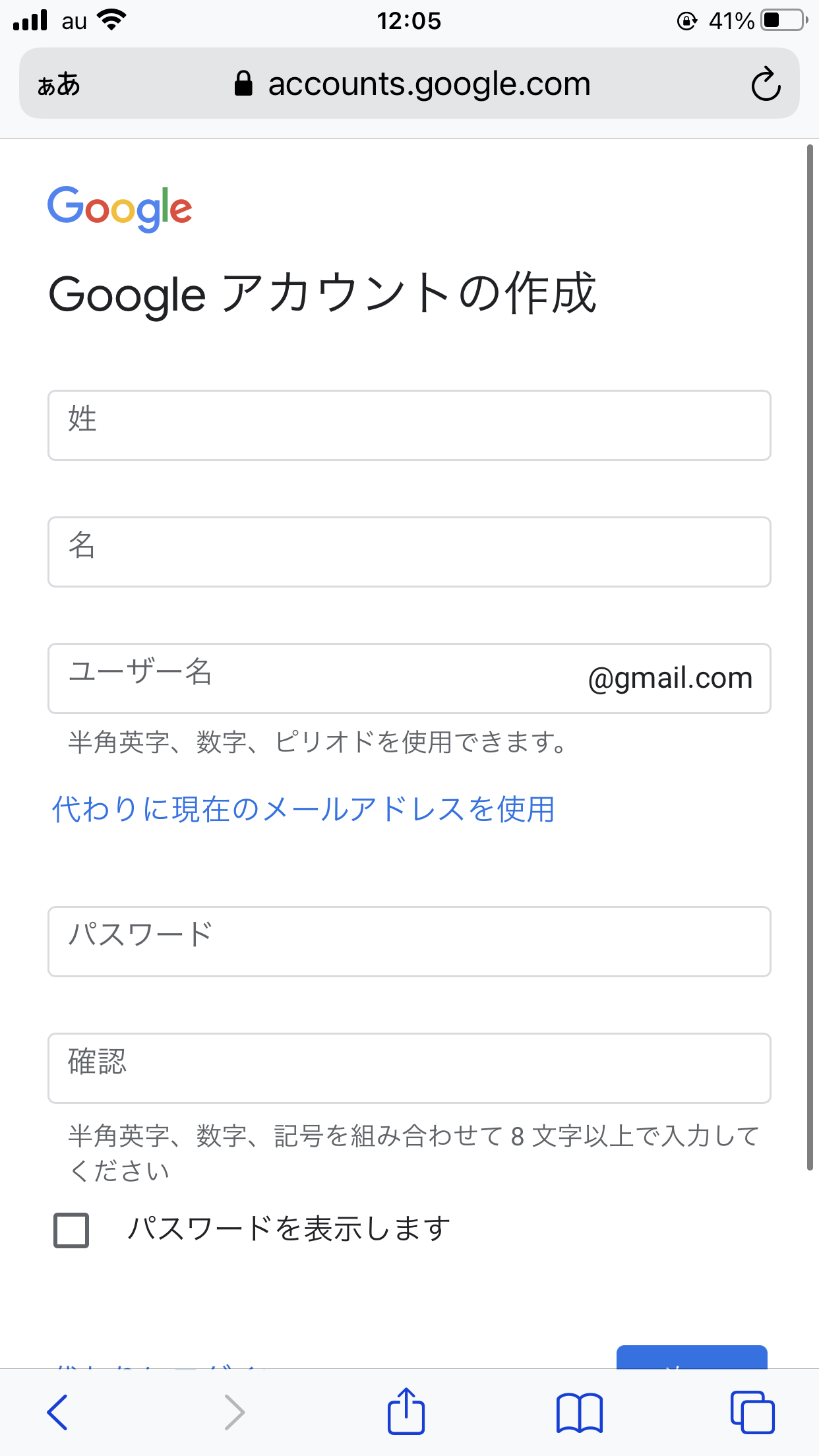
- Googleのアカウント作成ページを開きます。
- 名前などの情報を入力して、「次へ」を押します。
- 電話番号などの情報を入力して、「次へ」を押します。
- プライバシーポリシーと利用規約を読んだら「同意する」を押したら、アカウントが作成されます。
手順②登録アドレスをダミーアドレスに変更する
ダミーアドレスを準備したら、Facebookでメールアドレスの変更を行いましょう。
変更手順は、以下の流れで行います。
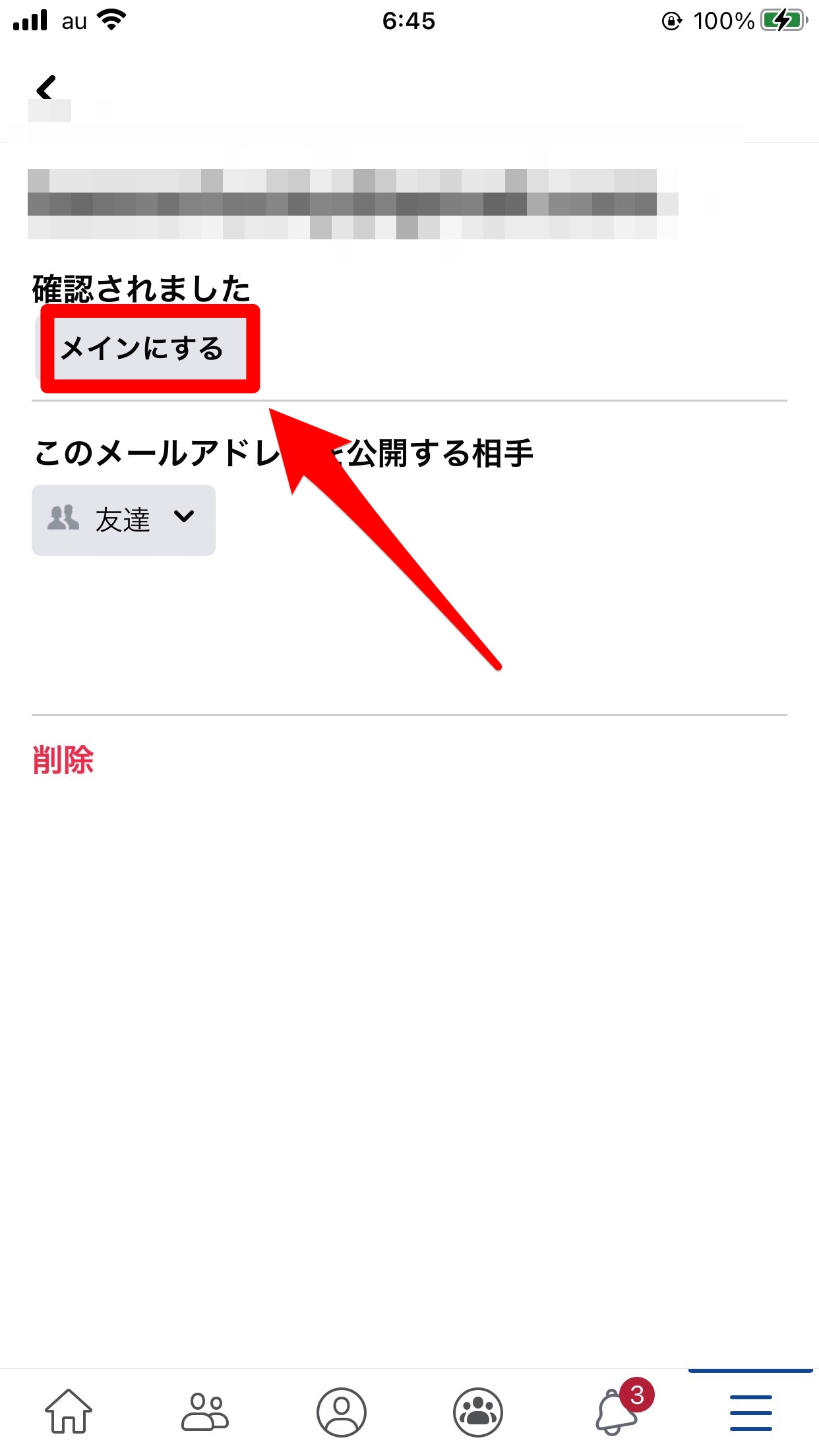
- Facebookアプリを開き、右下の設定アイコン(縦三本線マーク)を押します。
- 「設定とプライバシー」の中から「設定」を押します。
- 「アカウント設定」の「個人情報」を押します。
- 「連絡先情報」→「メールアドレスを追加」の順に押していきます。
- ダミーアドレスを入力して、「メールアドレスを追加」を押します。
- メールへ認証コード(5桁の数字)が送られてくるので、認証を行います。
- アプリの画面に戻り、ダミーアドレスを押します。
- 「メインにする」を押したら変更完了です。
手順③退会する
ダミーアドレスへの変更が完了したら、あとは退会をするだけです。
以下の手順を参考にしてくださいね。
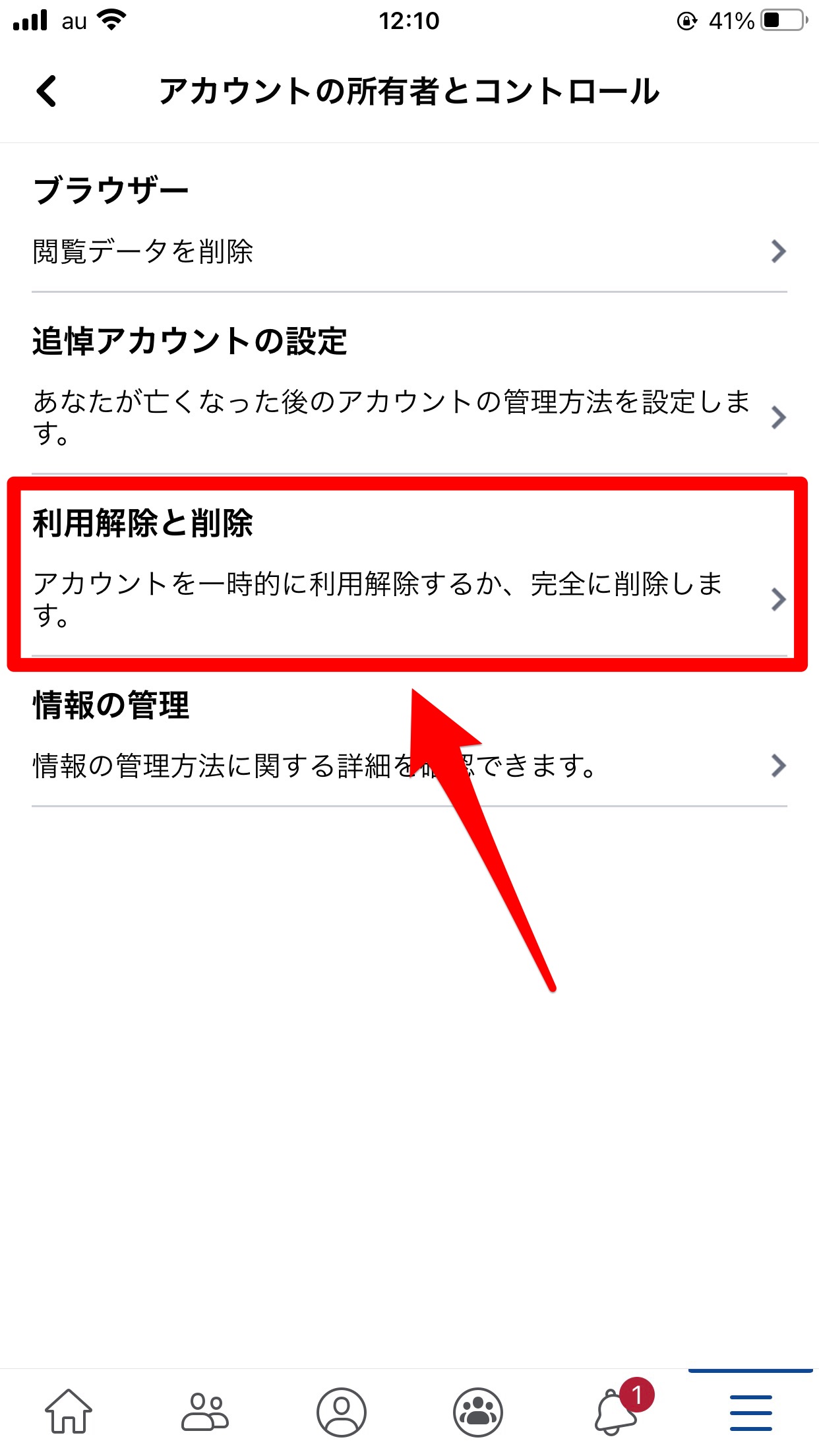
- Facebookアプリを開き、右下の設定アイコン(縦三本線マーク)を押します。
- 「設定とプライバシー」の中から「設定」を押します。
- 「アカウントの所有者とコントロール」を押します。
- 「利用解除と削除」を押します。
- 「アカウントの削除」を選び、「アカウントの削除へ移動」を押します。
- 確認画面が表示されるので、下にスクロールし、「アカウントを削除」を押します。
- パスワードを入力して「次へ」を押します。
- 最後に、「アカウントを削除」を押したら退会完了です。